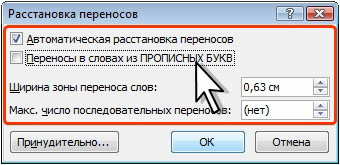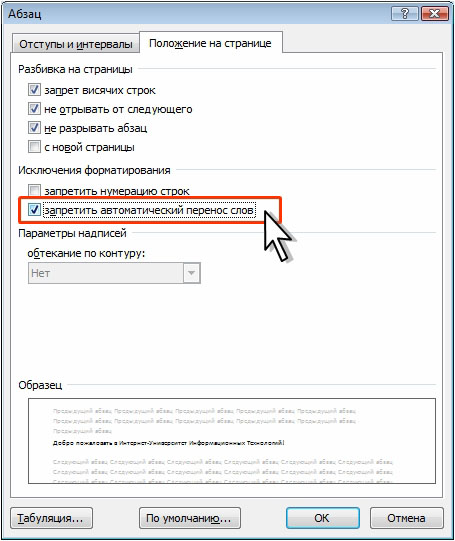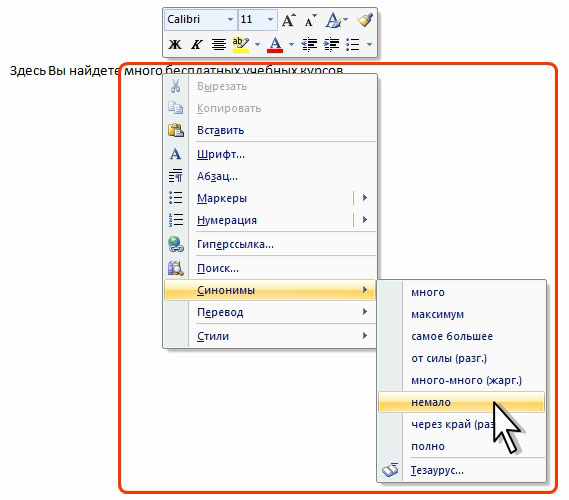Правописание и язык документа
Уровень 2. Работа с переносами в документе
Настройка параметров переносов
Для настройки параметров переносов во вкладке Разметка страницы в группе Параметры страницы щелкните по кнопке Расстановка переносов и в появившемся меню выберите команду Параметры расстановки переносов (см. рис. 3.17). В диалоговом окне Расстановка переносов можно, например, отказаться от переносов в словах из прописных букв ( рис. 3.18).
В соответствующем счетчике можно настроить ширину зоны переносов. Зона переноса - это максимальный интервал, который допускается между словом и правым полем без переноса слова. Зону переноса можно расширить или сузить. Чтобы уменьшить количество переносов, сделайте зону переноса более широкой. Чтобы уменьшить неровность края правого поля страницы, сделайте зону переноса более узкой.
Ручная расстановка переносов
При вводе или редактировании текста документа можно вставлять "мягкие" переносы.
Мягкий перенос указывает место разрыва слова или словосочетания, когда оно попадает в конец строки. Например, можно указать, что слово "машиностроение" должно быть перенесено как "машино-строение", а не "машиност-роение". Кроме того, это приходится делать для установки переноса во второй части слов, содержащих дефис.
Для вставки мягкого переноса нажмите комбинацию клавиш CTRL + - (дефис).
Мягкий перенос обеспечивает перенос в слове в конце строки независимо от настройки других параметров переносов.
Мягкий перенос представляет собой непечатаемый знак, который в конце строки отображается и печатается в виде дефиса. В середине строки знак мягкого переноса отображается в режиме отображения непечатаемых знаков.
Запрет переносов
В некоторых фрагментах текста, например в заголовках, при указании адресата, в перечнях фамилий и т.п., переносы в словах можно запретить.
- Выделите фрагмент документа, в котором запрещаются переносы.
- Во вкладке Главная или Разметка страницы щелкните по значку группы Абзац.
- Во вкладке Положение на странице диалогового окна Абзац установите флажок запретить автоматический перенос слов ( рис. 3.19).
В некоторых случаях не рекомендуется допускать перенос по дефису. Например, в номерах телефонов, в словах, содержащих дефис и др. В такой ситуации вместо обычного дефиса можно поставить неразрывный дефис.
Для вставки неразрывного дефиса нажмите комбинацию клавиш Shift + CTRL + - (дефис).
Удаление переносов
Можно удалить переносы расставленные автоматически.
Во вкладке Разметка страницы в группе Параметры страницы щелкните по кнопке Расстановка переносов и в появившемся меню выберите режим Нет (см. рис. 3.17).
Мягкие переносы при этом не удаляются. Для их удаления воспользуйтесь возможностями замены
- В группе Редактирование вкладки Главная нажмите кнопку Заменить.
- Если во вкладке Заменить окна Найти и заменить не видна кнопка Специальный, нажмите кнопку Больше.
- Нажмите кнопку Специальный, а затем выберите команду Мягкий перенос.
- Поле Заменить на не заполняйте.
- Нажмите кнопку Заменить все.
Аналогично можно удалить и неразрывные дефисы.
Использование синонимов
Язык документа должен быть ярким и выразительным. Нельзя допускать многочисленных повторов одних и тех же слов, тавтологии, речевых штампов. Решить эту задачу можно использованием словаря синонимов и синонимических оборотов речи, имеющегося в Word 2007.
Замену синонимом можно произвести непосредственно в тексте.
Щелкните по слову правой кнопкой мыши, в контекстном меню выберите команду Синонимы и выберите синоним ( рис. 3.20).
Синонимы предлагаются только для слов из языков, для которых установлена поддержка в Word. Обычно, это русский, английский, немецкий и украинский. Обратите внимание, что не все предлагаемые слова являются точными синонимами. Синонимов к слову может быть один-два, а может быть и больше. Больше всего синонимов к прилагательным, наречиям, глаголам; меньше к существительным. Ко многим словам Word не находит синонимов.
В контекстном меню приводится список не более чем из восьми синонимов. Для того чтобы посмотреть полный список, выберите команду контекстного меню Тезаурус или во вкладке Рецензирование в группе Правописание нажмите кнопку Тезаурус.
В области задач Справочные материалы ( рис. 3.20) будет приведен полный список синонимов. Кроме того, может быть приведен перечень разных значений слова, если таковые имеются, а также антонимов и связанных слов.
Для замены каким-либо словом из списка области задач, щелкните по нему правой кнопкой мыши и выберите команду Вставить.